Win10에서 하드 드라이브가 솔리드 스테이트인지 확인하는 방법 Win10 컴퓨터에서 하드 드라이브가 솔리드 스테이트인지 기계식인지 확인하는 팁
PHP Editor Zimo Win10 시스템에서는 하드 드라이브가 솔리드 스테이트 하드 드라이브인지 기계식 하드 드라이브인지 판단하는 것이 어렵지 않습니다. Win10 컴퓨터에서 하드 드라이브가 솔리드 스테이트인지 기계식인지 확인하는 방법은 장치 관리자에서 디스크 드라이브 정보를 관찰하는 것입니다. 솔리드 스테이트 드라이브는 종종 "솔리드 스테이트 디스크 드라이브"로 명명되는 반면 기계식 하드 드라이브는 "디스크 드라이브"로 명명됩니다. 이 간단한 방법을 사용하면 하드 드라이브 유형을 쉽게 식별할 수 있습니다.
어떤 친구들은 자신의 컴퓨터에 솔리드 스테이트 드라이브가 있는지 확인하는 방법을 알고 싶어하지만, 우리 컴퓨터에는 솔리드 스테이트 드라이브, 이동식 디스크, 시스템 디스크 등이 있는지 확인하는 방법을 모릅니다. 솔리드 스테이트 드라이브는 컴퓨터의 공간을 확장할 수 있으므로 저장된 파일에는 사용할 수 있는 일정량의 공간이 있으므로 컴퓨터 실행 지연에 대해 걱정할 필요가 없습니다. 컴퓨터의 솔리드 스테이트 드라이브를 확인하면 장치 관리자 페이지로 들어갈 수 있습니다. 다음은 컴퓨터에 솔리드 스테이트 드라이브가 있는지 확인하기 위해 win10 컴퓨터를 사용하는 방법에 대한 구체적인 작동 방법입니다. 필요한 경우 방법 튜토리얼을 확인해 보세요. 모든 사람에게 도움이 되기를 바랍니다.
방법 1: 외관 무게 감지 방법
- 3.5인치 하드라면 기계식 하드여야 합니다.
- 2.5인치 하드라면 집어 들고 무게를 느껴보세요. 무거운 것은 기계식, 가벼운 것은 솔리드스테이트 입니다
- 작거나 그래픽카드 같은 경우는 솔리드스테이트입니다.
- 하드 드라이브에 모터가 있는지 확인하세요. 모터가 있으면 기계식 하드 드라이브입니다.
- 하드 드라이브 케이스 재질을 확인하세요. . 일반적으로 플라스틱 케이스는 솔리드 스테이트 드라이브이고 금속 케이스는 기계식 하드 드라이브입니다.
- 기계적 하드 드라이브의 전원을 켜면 모터의 회전으로 인해 소리가 납니다. 내부적으로 회전 소리가 나지 않으며 앞으로도 발생하지 않습니다. 3.5 인치 기계식 하드 드라이브 노드 노. 4 M.2 인터페이스 솔리드 스테이트 하드 드라이브

NO.5 mSATA 인터페이스 솔리드 스테이트 드라이브

NO.5 PCIe 인터페이스 솔리드 스테이트 드라이브
방법 2: 작업 관리자



방법 3: Baidu에서 하드 드라이브 모델 검색
ESC+Shift+Crtl 작업 관리자를 엽니다.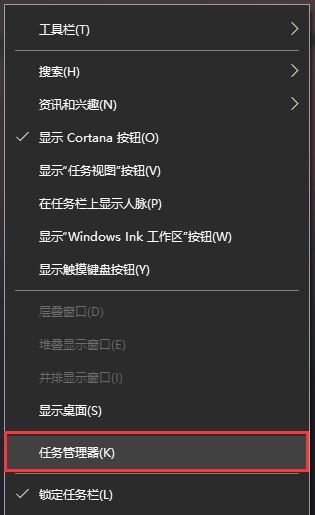 같은 방식으로 "성능"을 입력합니다.
같은 방식으로 "성능"을 입력합니다.
열기: 디스크를 선택하고 봅니다. 창 오른쪽 상단에 있는 하드 드라이브 모델, 온라인으로 검색
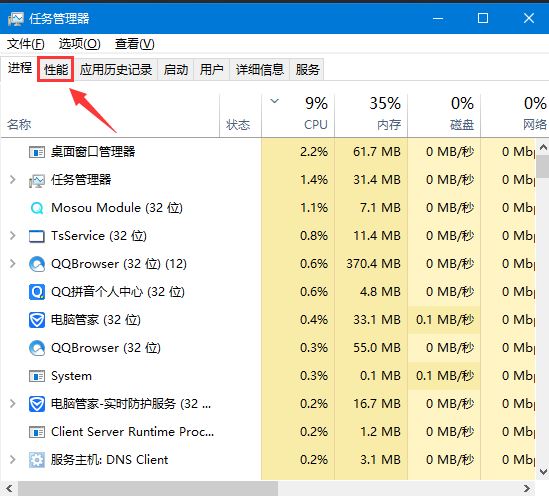
작업 관리자에서 하드 드라이브 모델을 확인하세요
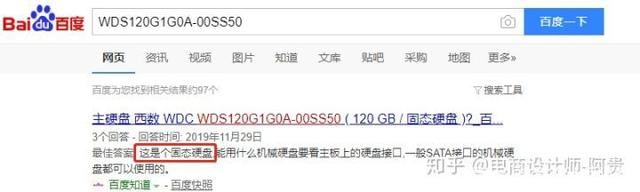
이전 페이지 12 다음 페이지 전체 내용 읽기
방법 4: 속성
1. 보려는 디스크 드라이브 문자를 마우스 오른쪽 버튼으로 클릭하고 속성을 선택하세요. 열리는 메뉴 항목입니다.
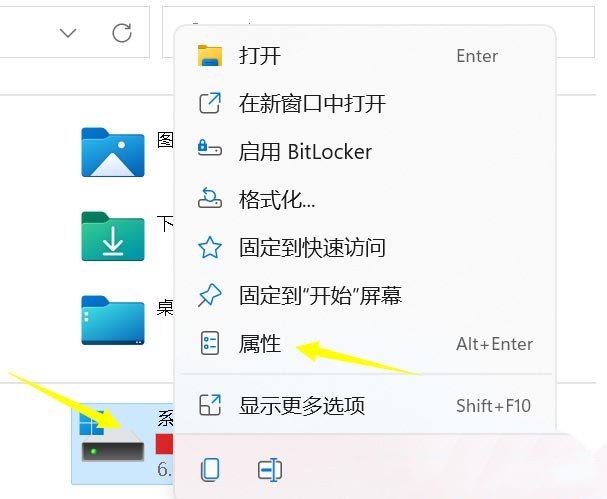
2. 디스크 속성 창에서 도구 탭으로 전환합니다.
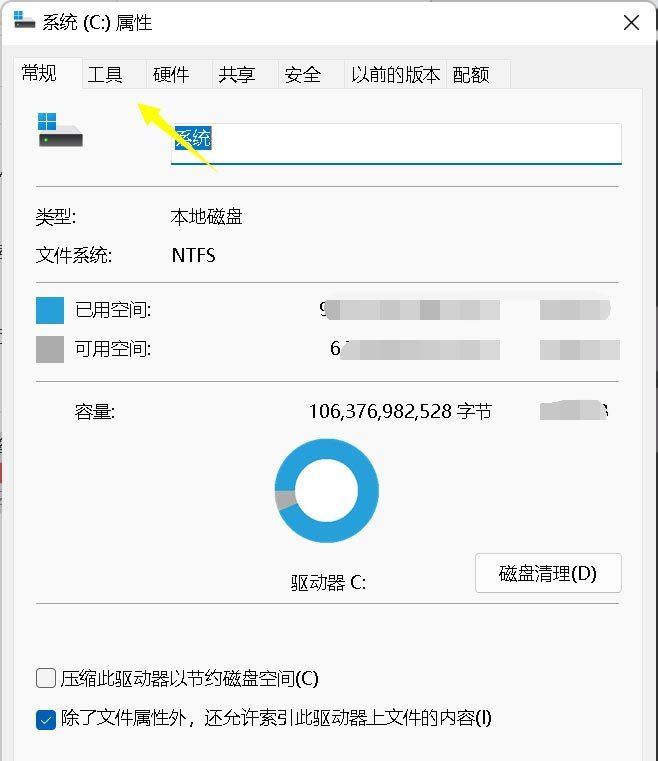
3. 드라이브 최적화 및 조각 모음에서 최적화를 클릭합니다(컴퓨터 드라이브를 최적화하면 더욱 효율적으로 실행하는 데 도움이 됩니다).
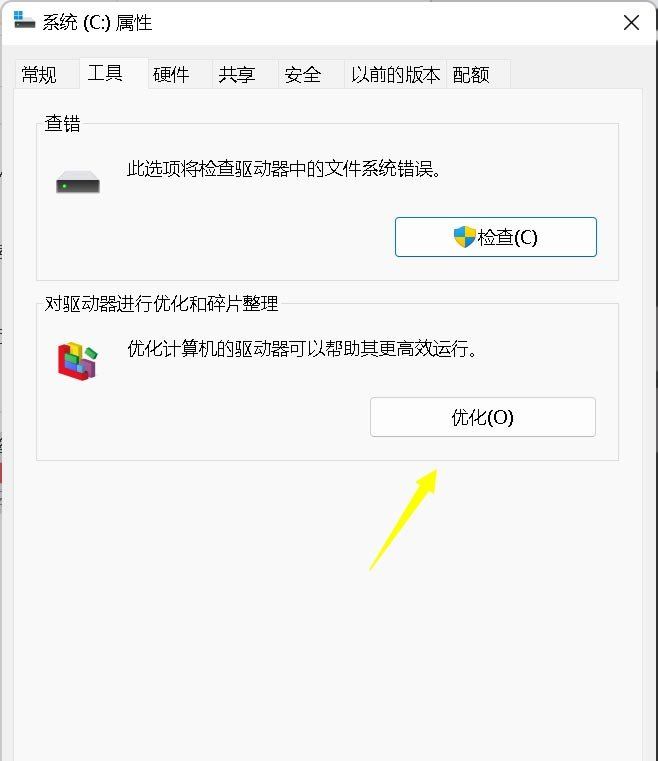
4. 드라이브 창을 최적화하면 하드 드라이브가 솔리드 스테이트인지 기계식인지 확인할 수 있습니다.
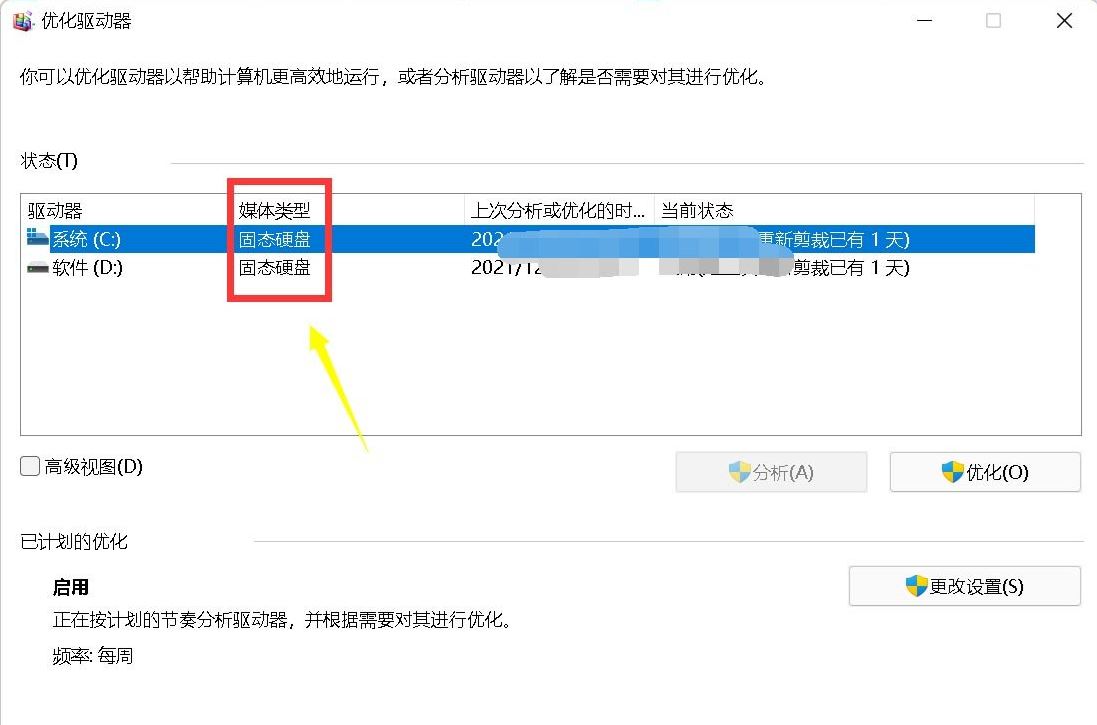
방법 5: Master Lu 하드웨어 감지
- 1. Master Lu 소프트웨어를 설치합니다
- 2. Master Lu 소프트웨어를 열고 하드웨어 감지 - 하드 디스크 정보
- 3를 선택합니다. 거기에 제품명이 표시됩니다. "Solid State Drive"라는 단어가 나타납니다.

Master Lu 감지
디스크 최적화 확인 방법
- Win10 시스템의 경우 바탕 화면에서 "이 PC"[Win7 시스템은 "컴퓨터"] 아이콘을 마우스 오른쪽 버튼으로 클릭 - 관리 - 디스크 관리
- 디스크의 파티션을 선택하세요. 디스크를 선택하지 마세요!
- 오른쪽 클릭-속성-도구-최적화
- 드라이브-상태-미디어 유형 최적화 열에서 SSD는 솔리드 스테이트 드라이브를 의미하고 하드 드라이브는 모델 하드 드라이브를 의미합니다.
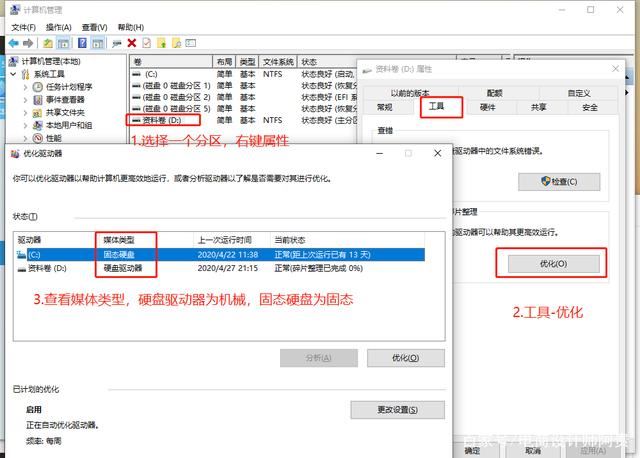
방법 6: Powershell 명령 쿼리 방법(권장)
1. 단축키 Win+R을 눌러 실행 대화 상자를 열고 "powershell" 명령을 입력한 후
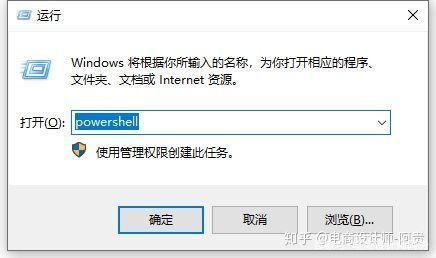
2. 팝업 Powershell 창에 Get-PhysicalDisk 명령을 입력하고 Enter를 누르세요.
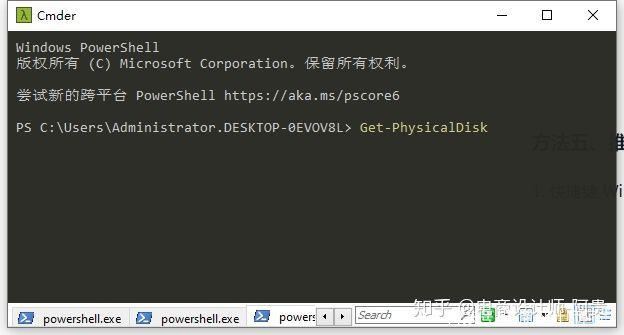
Get-PhysicalDisk
3. SSD는 SSD이고 HHD는 기계식입니다. 하드 드라이브
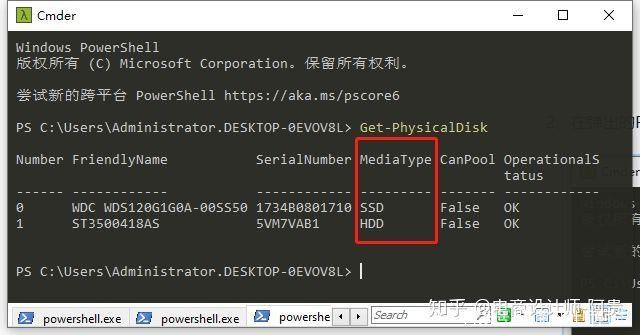
디스크 유형을 볼 수 있는 미디어 유형 막대
위 내용은 Win10에서 하드 드라이브가 솔리드 스테이트인지 확인하는 방법 Win10 컴퓨터에서 하드 드라이브가 솔리드 스테이트인지 기계식인지 확인하는 팁의 상세 내용입니다. 자세한 내용은 PHP 중국어 웹사이트의 기타 관련 기사를 참조하세요!

핫 AI 도구

Undresser.AI Undress
사실적인 누드 사진을 만들기 위한 AI 기반 앱

AI Clothes Remover
사진에서 옷을 제거하는 온라인 AI 도구입니다.

Undress AI Tool
무료로 이미지를 벗다

Clothoff.io
AI 옷 제거제

Video Face Swap
완전히 무료인 AI 얼굴 교환 도구를 사용하여 모든 비디오의 얼굴을 쉽게 바꾸세요!

인기 기사

뜨거운 도구

메모장++7.3.1
사용하기 쉬운 무료 코드 편집기

SublimeText3 중국어 버전
중국어 버전, 사용하기 매우 쉽습니다.

스튜디오 13.0.1 보내기
강력한 PHP 통합 개발 환경

드림위버 CS6
시각적 웹 개발 도구

SublimeText3 Mac 버전
신 수준의 코드 편집 소프트웨어(SublimeText3)
 시스템 복원에서는 이 드라이브에 대해 시스템 보호를 활성화해야 한다는 메시지를 표시합니다.
Jun 19, 2024 pm 12:23 PM
시스템 복원에서는 이 드라이브에 대해 시스템 보호를 활성화해야 한다는 메시지를 표시합니다.
Jun 19, 2024 pm 12:23 PM
컴퓨터에는 복원 지점이 있으며, 시스템이 복원되면 "이 드라이브에서 시스템 보호를 활성화해야 합니다."라는 메시지가 표시됩니다. 이는 일반적으로 시스템 보호 기능이 켜져 있지 않음을 의미합니다. 시스템 보호는 시스템 파일 및 설정을 백업하기 위해 시스템 복원 지점을 생성할 수 있는 Windows 운영 체제에서 제공하는 기능입니다. 이렇게 하면 문제가 발생하면 이전 상태로 되돌릴 수 있습니다. 시스템에 오류가 발생하고 데스크탑으로 들어가 시스템을 시작할 수 없는 경우 다음 방법만 시도해 볼 수 있습니다. 문제 해결-고급 옵션-명령 프롬프트 명령 1 netstartvssrstrui.exe/offline:C:\windows=active 명령 2 cd%windir%\ system32 \configrenSYSTEMsy
 win10이 사용자를 전환하지 않으면 어떻게 해야 합니까? win10 로그인 인터페이스에 사용자 전환 옵션이 없으면 어떻게 해야 합니까?
Jun 25, 2024 pm 05:21 PM
win10이 사용자를 전환하지 않으면 어떻게 해야 합니까? win10 로그인 인터페이스에 사용자 전환 옵션이 없으면 어떻게 해야 합니까?
Jun 25, 2024 pm 05:21 PM
Windows 10 사용자가 직면할 수 있는 문제는 로그인 인터페이스에서 사용자 전환 옵션을 찾을 수 없다는 것입니다. 그러면 win10 로그인 인터페이스에 사용자 전환 옵션이 없으면 어떻게 해야 합니까? 이 사이트에서는 win10 로그인 인터페이스에서 사용자 옵션을 전환하지 못하는 문제에 대한 자세한 설명을 사용자에게 제공합니다. win10 로그인 인터페이스에서 사용자 옵션 전환 실패에 대한 자세한 설명 방법 1: 사용자 계정 설정 확인: 먼저 컴퓨터에 여러 사용자 계정이 있고 이러한 계정이 활성화되어 있는지 확인하십시오. 다음 단계에 따라 계정을 확인하고 활성화할 수 있습니다. a. Win+I 키를 눌러 설정을 열고 "계정"을 선택합니다. b. 왼쪽 탐색 표시줄에서 "가족 및 기타" 또는 &ld를 선택합니다.
 삼성, PM1753 데이터 센터급 SSD 출시: 14.8GB/s 순차 읽기, 340만 랜덤 읽기 IOPS
Aug 08, 2024 pm 04:40 PM
삼성, PM1753 데이터 센터급 SSD 출시: 14.8GB/s 순차 읽기, 340만 랜덤 읽기 IOPS
Aug 08, 2024 pm 04:40 PM
8일 본 사이트 소식에 따르면 삼성전자는 2024 플래시 메모리 서밋(FMS)에서 PM1753, BM1743, PM9D3a, PM9E1 등 다양한 SSD 신제품을 시연했으며, 9세대 QLCV-NAND, TLCV-NAND, CMM-D –DRAM, CMM-HTM, CMM-HPM 및 CMM-BCXL 기술이 도입되었습니다. BM1743은 최대 용량 128TB, 연속 읽기 속도 7.5GB/s, 쓰기 속도 3.5GB/s, 랜덤 읽기 160만 IOPS, 쓰기 45,000 IOPS의 QLC 플래시 메모리를 채택했다. 2.5인치 폼팩터 및 U.2 인터페이스, 유휴 상태 전력 소비는 4W로 감소하고 후속 OTA 업데이트 후에는
 Windows에서 Windows 오디오 서비스를 시작할 수 없습니다. 오류 0x80070005
Jun 19, 2024 pm 01:08 PM
Windows에서 Windows 오디오 서비스를 시작할 수 없습니다. 오류 0x80070005
Jun 19, 2024 pm 01:08 PM
그 사람의 컴퓨터가 나타납니다. Windows에서 WindowsAudio 서비스(로컬 컴퓨터에 있음)를 시작할 수 없습니다. 오류 0x8007005: 액세스가 거부되었습니다. 이 상황은 일반적으로 사용자 권한으로 인해 발생합니다. 다음 방법을 사용하여 문제를 해결할 수 있습니다. 방법 1: 레지스트리를 수정하여 일괄 처리를 통해 권한을 추가하고 바탕 화면에 새 텍스트 문서를 생성한 후 .bat 파일로 저장하고 관리자를 마우스 오른쪽 버튼으로 클릭하여 이동합니다. 에코==========================EchoProcessingRegistryPermission.잠깐 기다려 주십시오...에코================ == ========subinacl/하위 키
 Win10 작업 관리자가 충돌하는 경우 어떻게 해야 합니까? Win10 작업 관리자 충돌을 해결하는 방법은 무엇입니까?
Jun 25, 2024 pm 04:31 PM
Win10 작업 관리자가 충돌하는 경우 어떻게 해야 합니까? Win10 작업 관리자 충돌을 해결하는 방법은 무엇입니까?
Jun 25, 2024 pm 04:31 PM
안녕하세요 여러분, Windows 10 작업 관리자가 계속 충돌하는 상황을 겪어본 적이 있습니까? 이 기능은 실행 중인 모든 작업을 빠르게 확인할 수 있어 많은 도움이 되므로 사용하기 매우 편리합니다. 하지만 일부 친구들은 이 문제가 발생하여 해결 방법을 모른다고 하여 구체적인 해결책을 알려드리겠습니다! Win10 작업 관리자 충돌 해결 방법 1. 먼저 키보드에서 "Win" + "R" 키를 길게 눌러 실행을 열고 "regedit"를 입력한 후 Enter 키를 누릅니다. 2. 폴더를 확장하고 "HKEY_CURRENT_USERSoftwareMicros"를 찾으세요.
 Esidak, MB204MP-B 4베이 M.2 솔리드 스테이트 드라이브 박스 출시: PCIe 5.0 지원, 2399위안
Jul 22, 2024 am 11:55 AM
Esidak, MB204MP-B 4베이 M.2 솔리드 스테이트 드라이브 박스 출시: PCIe 5.0 지원, 2399위안
Jul 22, 2024 am 11:55 AM
이 웹사이트는 ICEDOCK이 이달 19일 ExpressSlotMB204MP-B 4베이 M.2 솔리드 스테이트 드라이브 추출 박스를 출시했다고 7월 22일 보도했습니다. 추출 상자는 PCIeAIC 애드온 카드 모양을 채택하고 PCIe6Pin 보조 전원 공급 장치가 필요하며 3차원 크기는 204.5×21.59×126.9(mm)이고 PCIe5.0 프로토콜을 지원하며 16GB/s PCIe5를 제공할 수 있습니다. 각 솔리드 스테이트 드라이브에 대한 .0×4 전속 대역폭. Esidak ExpressSlotMB204MP-B SSD 추출 상자는 M.22230/2242/2260/2280 SSD와 호환됩니다. 그러나 SSD의 각 면의 두께는 1.5mm를 초과할 수 없습니다.
 Phison은 100DWPD 초고내구성 모델을 포함한 Pascari 엔터프라이즈급 SSD 제품을 완벽하게 전시합니다.
Aug 07, 2024 pm 06:58 PM
Phison은 100DWPD 초고내구성 모델을 포함한 Pascari 엔터프라이즈급 SSD 제품을 완벽하게 전시합니다.
Aug 07, 2024 pm 06:58 PM
8월 7일 이 사이트의 소식에 따르면 Phison은 FMS2024 Summit에서 Pascari 엔터프라이즈급 솔리드 스테이트 드라이브 제품 라인을 완벽하게 시연했습니다. 이 제품 라인은 5가지 주요 카테고리를 다루며 다양한 기업 수준 및 데이터 센터 애플리케이션을 대상으로 합니다. 다음은 이 사이트에 대한 간략한 소개입니다. X 시리즈 - 최고의 성능 Phison의 X 시리즈 엔터프라이즈급 SSD는 "극도의 쓰기 요구 사항을 위해 설계되었습니다." Phison은 첫 번째 X200 제품군 외에도 최대 용량이 32TB Note 1인 두 개의 PCIe 4.0 제품인 X100P 및 X100E(각각 1DWPD 및 3DWPD)를 출시했습니다. X100P와
 내 Win10 암호가 암호 정책 요구 사항을 충족하지 않으면 어떻게 해야 합니까? 내 컴퓨터 암호가 정책 요구 사항을 충족하지 않으면 어떻게 해야 합니까?
Jun 25, 2024 pm 04:59 PM
내 Win10 암호가 암호 정책 요구 사항을 충족하지 않으면 어떻게 해야 합니까? 내 컴퓨터 암호가 정책 요구 사항을 충족하지 않으면 어떻게 해야 합니까?
Jun 25, 2024 pm 04:59 PM
Windows 10 시스템에서 비밀번호 정책은 사용자가 설정한 비밀번호가 특정 강도 및 복잡성 요구 사항을 충족하는지 확인하는 일련의 보안 규칙입니다. 시스템에서 비밀번호가 비밀번호 정책 요구 사항을 충족하지 않는다는 메시지가 표시되는 경우 이는 일반적으로 비밀번호는 복잡성, 길이 또는 문자 유형에 대한 Microsoft 표준 요구 사항을 충족하지 않습니다. 그렇다면 이를 방지할 수 있는 방법은 무엇입니까? 사용자는 로컬 컴퓨터 정책에서 비밀번호 정책을 직접 찾아 작업을 수행할 수 있습니다. 비밀번호 정책 사양을 준수하지 않는 솔루션: 비밀번호 길이 변경: 비밀번호 정책 요구사항에 따라 원래 6자리 비밀번호를 8자리 이상으로 변경하는 등 비밀번호 길이를 늘려볼 수 있습니다. 특수 문자 추가: 비밀번호 정책에는 @, #, $ 등과 같은 특수 문자를 포함해야 하는 경우가 많습니다. 나






